|
Questo Tutorial è stato scritto da
Paolapaola
che ne detiene tutti i diritti
E' severamente vietato copiarlo o
diffonderlo sul Web.
Le immagini e il materiale usato sono
Copyright dei
leggittimi proprietari.
Ogni somiglianza con altri tutorial è
puramente casuale.
Sei pregato di non distribuire, copiare
o linkare questo Tutorial
in siti Web o Forum senza il mio
consenso.
Eseguito con PSP X6
*****
Filtri usati:
MuRa's
Meister
FMTools
Alien Skin Eye Candy 5 Nature
*****
Materiale
QUI
*****
Colore di primo piano:
#ffffff
Colore di sfondo: #690f12
1.
Apri una tela trasparente 850 x 650
Plugin
MuRa's
Meister/Cloud
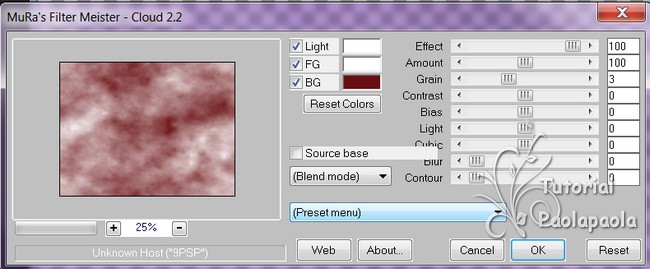
Effetti di trama/Mosaico antico

Plugin
FMTools/Blend
Emboss
valori
di
default
2.
Livelli/Nuovo Livello
Raster
e
colora con il colore di primo piano
Livelli/Nuovo livello maschera da
immagine

Livelli /Unisci Gruppo
3.
Livelli/Nuovo livello
Raster
colora ancora con il colore di primo
piano
Livelli/Nuovo livello maschera da
immagine

Livelli/Unisci Gruppo
4.
Livelli Duplica
Livelli/Unisci giù
5.
Attiva lo strumento selezione da punto a
punto

e
seleziona l'interno della maschera

6.
Livello/Nuovo Livello
Raster
7.
Attiva il tube JHanna_100-Bground
Modifica Copia/Modifica Incolla nella
selezione
Porta
l'opaticità
a 69
Regola/Tonalità e saturazione/Viraggio
253 -58

Plugin
FMTools/Blend
Emboss
valori di default
Lascia selezionato
8.
Livelli/Nuovo livello
Raster
9.
Apri il tube snow2_paolapaola e
posizionati sul 1° livello
Modifica Copia/Modifica Incolla nella
selezione
Rinomina questo livello neve1 e chiudilo
10.
Livelli/Nuovo livello
Raster
Vai su Snow2 e posizionati sul livello 2
Modifica Copia/Modifica Incolla nella
selezione
Rinomina questo livello neve2 e chiudilo
11.
Livelli/Nuovo livello
Raster
Vai su Snow2 e posizionati sul livello 3
Modifica Copia/Modifica Incolla nella
selezione
Rinomina questo livello neve3 e chiudilo
12.
Deseleziona
13.
Attiva il tube 3candlesKids-colorel
Immagine ridimensiona del 65%
e posiziona come da tutorial
Effetti 3D Sfalsa Ombra 3/3/60/5 nero
Regola/Messa a fuoco/Metti a fuoco
14.
Attiva lo strumento selezione rettangolo

e seleziona le fiamme delle candele

Rinomina questo livello Fiamma1
15.
Livelli duplica due volte (devi avere 3
livelli uguali)
E rinomina i due livelli Fiamma2 e
Fiamma3
16.
Posizionati sul livello originale delle
fiamme il primo
Plugin alien Skin Eye Candy 5
Nature-Fire
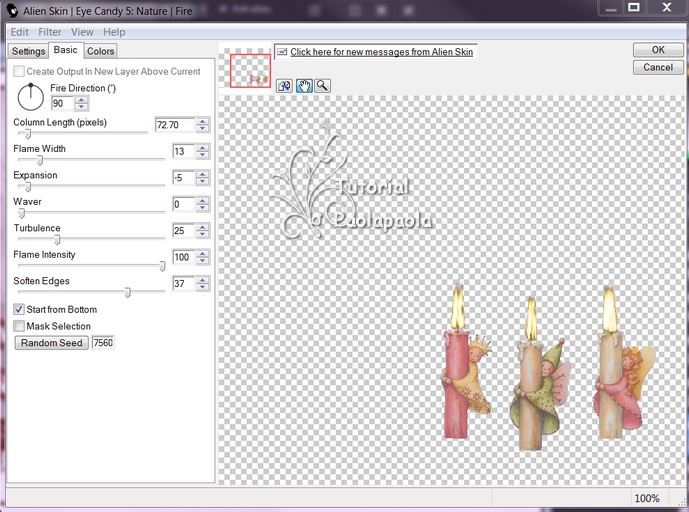
Chiudi
il
livello
17.
Posizionati
ora
sul
secondo
livello
E ripeti il Filtro cliccando solo una
volta su
Random
Seed
Chiudi
il
livello
18.
Posizionati sul terzo livello
E ripeti il Filtro cliccando sempre solo
su
Random
Seed
Chiudi
il
livello
19.
Deseleziona
20.
Attiva il Tube
snow1_paolapaola
Modifica Copia/Modifica Incolla come
nuovo livello
Effetti 3D Sfalsa Ombra 3/3/50/5 nero
e posiziona come da tutorial
21.
Attiva il tube donnina_by_paolapaola
Modifica Copia/Modifica Incolla come
nuovo livello
Immagine Rifletti
Immagine ridimensiona del 98%
Effetti 3D Sfalsa Ombra 3/3/60/15 nero
e posiziona come da tutorial
Livelli/Duplica – Livelli/Unisci giù
22.
Attiva il tube Ornament2
Modifica Copia/Modifica Incolla come
nuovo livello
Immagine ridimensiona del 40%
e posiziona come da tutorial
Effetti 3D Sfalsa Ombra 3/3/50/5 nero
Regola/Messa a fuoco/Metti a fuoco
23.
Livelli/Nuovo Livello Raster
Colora con il colore di sfondo
24.
Selezioni/Seleziona tutto
Selezioni/Modifica contrai 28 pixel
Fai CANC sulla tastiera
25.
Selezioni/Modifica Espandi 4 pixel
Selezioni Inverti
Colora con il colore di primo piano
26.
Selezioni/Seleziona tutto
Selezioni/ Modifica/Contrai 4 pixe4l
Selezioni/Inverti
Colora con il colore di sfondo
27.
Deseleziona
28.
Attiva il titolo_paolapaola
Modifica Copia/Modifica Incolla come
nuovo livello
e posiziona come da tutorial
29.
Firma il lavoro su un nuovo livello
Animazione
30.
Apri il livello della neve1 e della
fiamma 1
Modifica7Copia Speciale/Copia Unione
Apri Animation Shop
Modifica Incolla come nuova animazione
Chiudi iI livello 1
31.
Apri il livello della neve2 e della
fiamma2
Modifica7Copia Speciale/Copia Unione
Ritorna in animation shop
Modifica Incolla dopo il fotogramma
corrente
Chiudi il livello2
32.
Apri il livello della neve3 e della
fiamma3
Modifica7Copia Speciale/Copia Unione
Ritorna in animation shop
Modifica Incolla dopo il fotogramma
corrente
33.
Animazione/Proprietà fotogramma 16
Controlla il risultato e
Salva in Gif
I miei tutorial sono registrati
sunT.R.R.


Copyright © 2013 Paolapaola -per la tutela
dei diritti |